Androidスマホを利用しているユーザーは携帯電話会社と契約している料金プランによって、月間に使えるモバイルデータ使用量の上限が決まっています。
このため、月間に使えるモバイルデータ使用量の上限を超えてしまうと通信速度制限の対象となってしまいます。
通信速度制限のペナルティを避けるためにも、今月のモバイルデータ使用量はどのくらいなのかをきちんと確認し、把握しておけば安心です。
本記事ではAndroidスマホを利用しているユーザー向けに、モバイルデータ使用量を確認する方法をくわしく解説します。
モバイルデータ使用量とは?
Androidスマホをインターネットに接続するには、
- モバイルデータ通信
- Wi-Fiネットワーク
上記の二つのどちらかの通信方法を利用する必要があります。
モバイルデータ使用量とは、モバイルデータ通信を利用して、インターネット上でやり取りしたデータ量のことです。
自宅などのWi-Fiネットワークなどを使わずに、インターネット上でどのくらいのデータをやり取りしたのかを測る数値だと言っていいでしょう。
Androidスマホではモバイルデータ使用量を確認できる?
Androidスマホでは、「設定」からモバイルデータ使用量を確認することができます。
具体的には、
- Androidスマホで利用した、全体的なモバイルデータ使用量を確認することができる。
- 何月何日から何月何日までにといった、期間ごとのモバイルデータ使用量を確認することができる。
- アプリごとのモバイルデータ使用量を確認することができる。
など、かなり詳細にモバイルデータ使用量をチェックすることができます。
モバイルデータ使用量を確認する方法
全体的なモバイルデータ使用量を確認する方法
全体的なモバイルデータ使用量を確認するには、
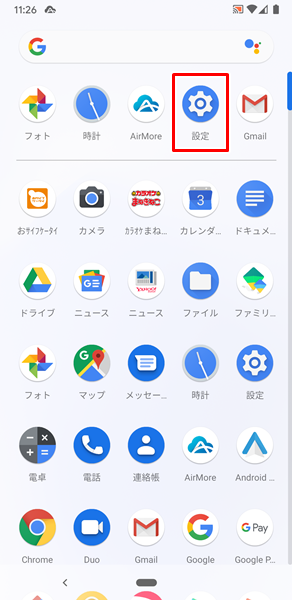
「設定」をタップします。
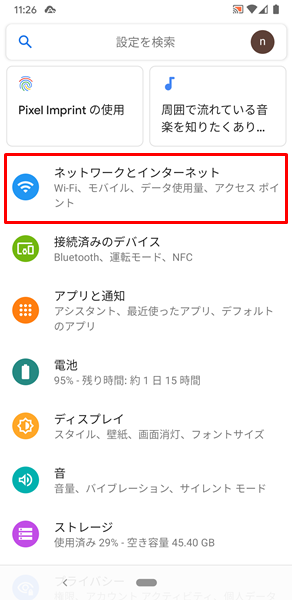
「設定」画面が表示されるので、「ネットワークとインターネット」をタップします。
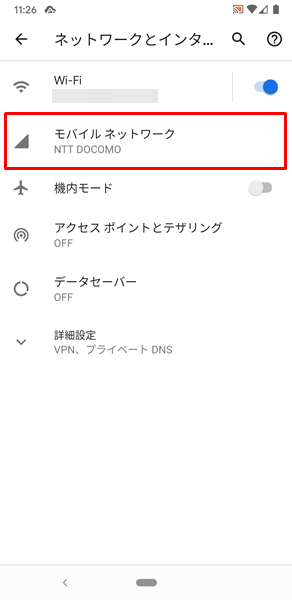
「ネットワークとインターネット」の画面が表示されるので、「モバイルネットワーク」をタップします。
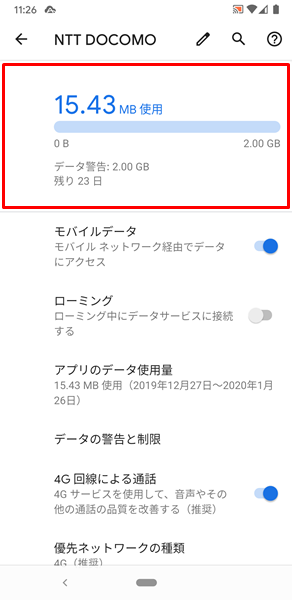
「モバイルネットワーク」をタップすると、「契約している携帯電話会社(格安SIMであれば、契約している携帯電話会社が回線を借りている携帯電話会社)の名前」の画面が表示されます。
この画面で、全体的なモバイルデータ使用量を確認することができます。(ちなみに、上記は月間のモバイルデータ使用量です)
アプリごとのモバイルデータ使用量を確認することもできる
Androidスマホでは、アプリごとのモバイルデータ使用量を確認することもできます。
アプリごとのモバイルデータ使用量を確認するには、
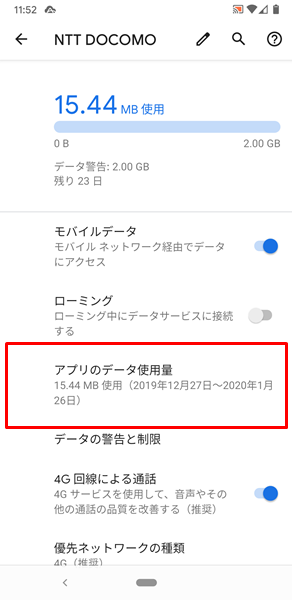
「モバイルネットワーク」をタップして表示される「契約している携帯電話会社の名前」の画面を開き、「アプリのデータ使用量」をタップします。
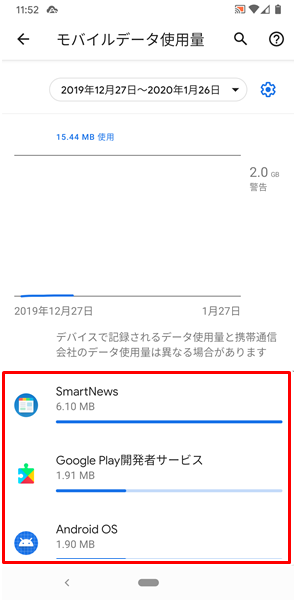
「モバイルデータ使用量」の画面が表示され、アプリごとのモバイルデータ使用量を確認することができます。
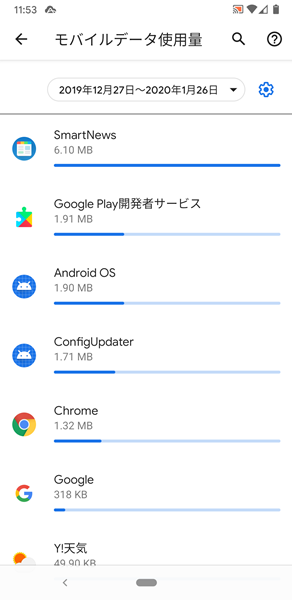
この画面を下にスクロールしていくと、「モバイルデータ通信でデータをやり取りした全てのアプリの一覧」が表示されます。
モバイルデータ通信で、どのアプリをどのくらい使っているのかが一目でわかるようになっています。
一定のモバイルデータ使用量を超えたら警告が出るように設定することもできる
Androidスマホでは、一定のモバイルデータ使用量を超えたら、警告が出るように設定することもできます。
一定のモバイルデータ使用量を超えたら、警告が出るように設定するには、
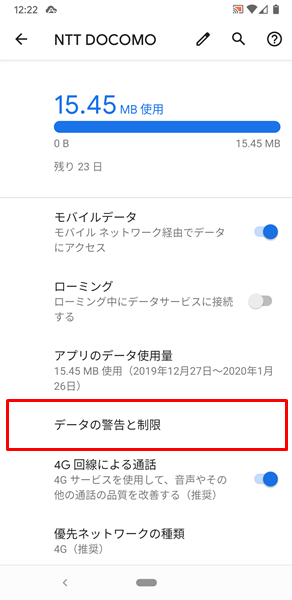
「モバイルネットワーク」をタップして表示される「契約している携帯電話会社の名前」の画面を開き、「データの警告と制限」をタップします。
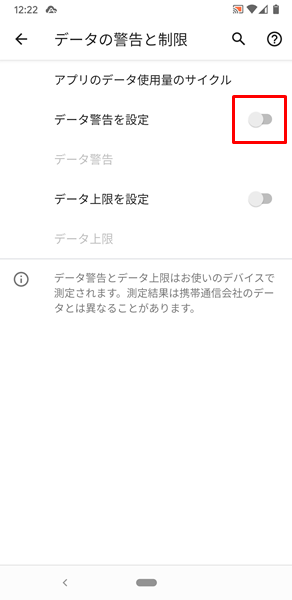
「データの警告と制限」の画面が表示されるので、「データ警告を設定」の項目の右側にある「スイッチ」をタップします。
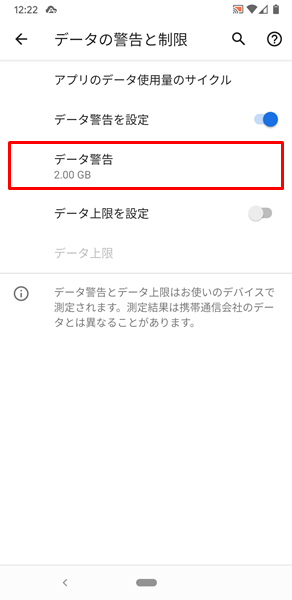
「スイッチ」をタップすると、「データ警告」の項目の下に「そのモバイルデータ使用量を超えると警告が出る数値」が表示されます。
この「そのモバイルデータ使用量を超えると警告が出る数値」は初期設定の数値であるため、変更したい場合は「データ警告」をタップします。
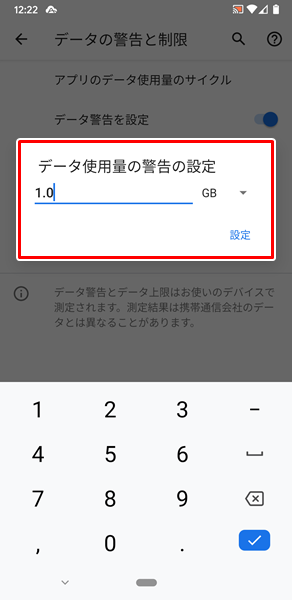
「データ使用量の警告の設定」という「メニュー」が表示されるので、「自分でこのモバイルデータ使用量を超えたら警告が出るようにしたいという数値」を入力して設定します。
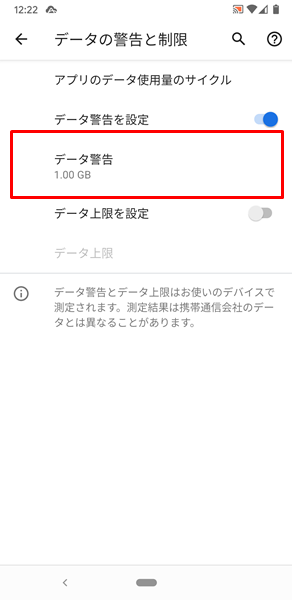
これで、一定のモバイルデータ使用量を超えたら、警告が出るように設定されました。(ちなみに、上記ではモバイルデータ使用量が1.00GBを超えたら警告が出るように設定してみました)
モバイルデータ使用量の上限を設定することもできる
Androidスマホでは、モバイルデータ使用量の上限を設定することもできます。
この設定については、ある一定のモバイルデータ使用量の上限を超えたら、モバイルデータ通信を使えなくなり、Wi-Fiネットワークを使っているときのみ、インターネットを利用できるという究極の節約術と言っていいでしょう。
モバイルデータ使用量の上限を設定するには、
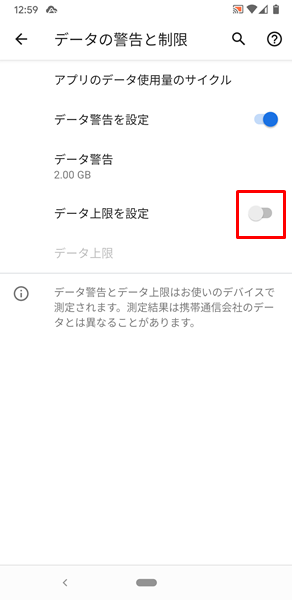
「データの警告と制限」の画面を開き、「データ上限を設定」の項目の右側にある「スイッチ」をタップします。
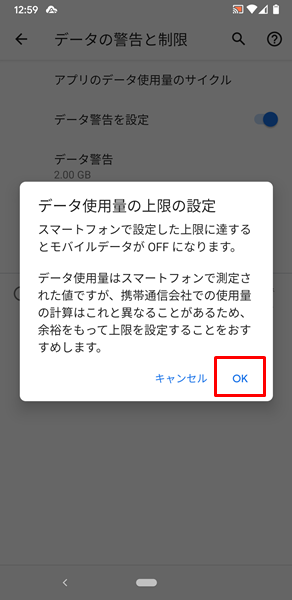
「データ使用量の上限の設定」という「メニュー」が表示されるので、「OK」をタップします。

「OK」をタップすると、「データ上限」という項目の下に、「そのモバイルデータ使用量の上限を超えるとモバイルデータ通信ができなくなる数値」が表示されます。
この「そのモバイルデータ使用量の上限を超えるとモバイルデータ通信ができなくなる数値」は初期設定の数値であるため、変更したい場合は「データ上限」をタップします。
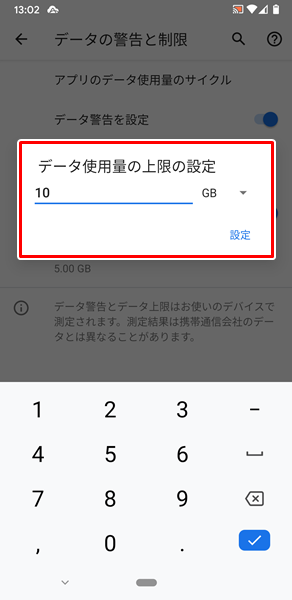
「データ使用量の上限の設定」という「メニュー」が表示されるので、「自分でこのモバイルデータ使用量の上限を超えたらモバイルデータ通信ができなくなるようにしたい数値」を入力して設定します。
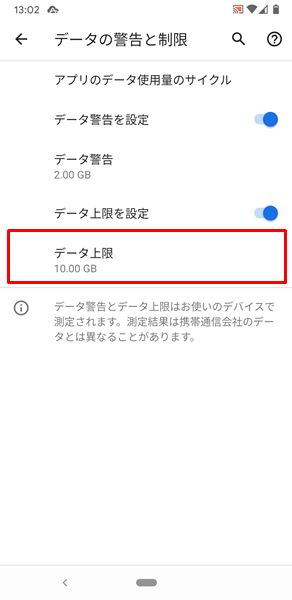
これで、一定のモバイルデータ使用量の上限を超えたら、モバイルデータ通信が使えなくなるように設定されました。(ちなみに上記では、モバイルデータ使用量が10.00GBを超えたら、モバイルデータ通信が使えなくなるように設定してみました)
モバイルデータ使用量を抑えるにはどうすればいい?
Androidスマホを利用しているけど、どうしてもモバイルデータ通信を使い過ぎてしまう・・・そういった場合は、Wi-Fiネットワークを積極的に活用しましょう。
自宅のWi-Fiはもちろんのこと、職場やよく行く商業施設、公共の施設などでも無料でWi-Fiに接続できるのであれば、それらをできるだけ使うようにしてみましょう。
複数の場所でWi-Fiネットワークを活用することで、効率よくモバイルデータ使用量を抑えることができます。
まとめ
この記事では、Androidスマホを利用しているユーザー向けに、モバイルデータ使用量を確認する方法を詳しく解説してみました。
Androidスマホのモバイルデータ使用量については、契約による上限を超えないよう、現時点でどのくらいの量を使っているのか把握することがとても大切です。
ぜひ、この記事を参考にして、Androidスマホでモバイルデータ使用量を確認する方法を覚えて、有効活用してみてください。
関連記事
- 【Androidスマホ】月間に使えるモバイルデータ使用量の上限を設定する方法
- 【Androidスマホ】指定したモバイルデータ使用量を超えたら警告が出るように設定する方法
- 【Androidスマホ】Wi-Fiデータ使用量を確認する方法
※この記事で解説した内容は、Androidのバージョンや機種によって異なる場合があるので注意してください。
※この記事で解説した内容は、更新した時点(2024年3月25日)のものであり、Google Pixel 3a(Android 11)で検証を行なっています。